修改此控制項目會使頁面自動更新
在 Apple Watch 上查看天氣
使用 Apple Watch 上的「天氣」App ![]() 來追蹤當地及世界各地目前和之後的天氣概況。你可以輕鬆查看目前的天氣詳細資料,例如晴朗或多雲、氣溫、降水、風速、紫外線(UV)強度、能見度、濕度和空氣質素等。
來追蹤當地及世界各地目前和之後的天氣概況。你可以輕鬆查看目前的天氣詳細資料,例如晴朗或多雲、氣溫、降水、風速、紫外線(UV)強度、能見度、濕度和空氣質素等。
Siri:你可以使用 Siri 以快速提供天氣資料,只需講:「天氣點」或「檀香山聽日嘅天氣預測?」
查看當地天氣

在 Apple Watch 上使用「天氣」App ![]() ,你可以查看下列天氣測量指標:
,你可以查看下列天氣測量指標:
目前氣溫
概況(例如大致多雲)
當天最高和最低氣溫
降水
風速
紫外線指數
能見度
濕度
空氣質素
附註:空氣質素讀數無法在部份位置使用。
如你開啟「天氣」App 時,當地天氣未有顯示在 Apple Watch 上,請確定已開啟「定位服務」。在 Apple Watch 上開啟「設定」App ![]() ,點一下「私隱」,點一下「定位服務」,然後開啟「定位服務」。在 iPhone 上,前往「設定」 >「私隱與保安」>「定位服務」,點一下「天氣」,然後選擇一個選項。
,點一下「私隱」,點一下「定位服務」,然後開啟「定位服務」。在 iPhone 上,前往「設定」 >「私隱與保安」>「定位服務」,點一下「天氣」,然後選擇一個選項。
顯示天氣預報
在你的 Apple Watch 上從主畫面開啟「天氣」App
 。
。向下捲動一個畫面來顯示未來 24 小時的預報,包括天氣概況和氣溫。
再向下捲動一個畫面來顯示未來 10 日的預報。
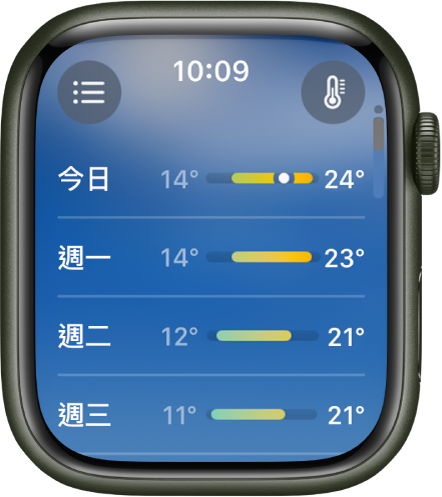
檢視個別天氣測量指標
你可以顯示氣溫、濕度和空氣品質等個別天氣指標的詳細資料,然後顯示單一測量指標的預報資料。
選擇測量指標:點一下右上方的
 ,然後選取一個測量指標,例如空氣質素。轉動數碼錶冠以只顯示該測量指標的預報資料。
,然後選取一個測量指標,例如空氣質素。轉動數碼錶冠以只顯示該測量指標的預報資料。循環瀏覽測量指標:點一下螢幕來循環顯示可用的測量指標。
查看天氣通吿
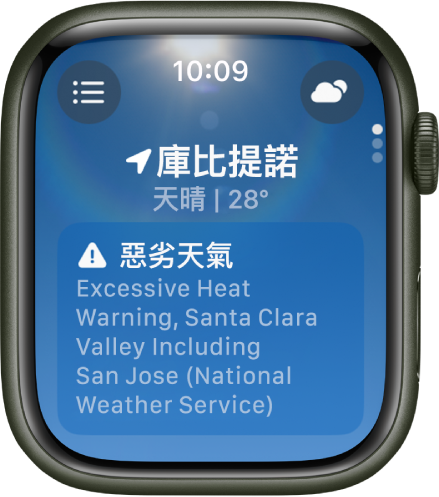
當預測到重要天氣事件時,「天氣」App 最上方可能會顯示通知。如要進一步了解該事件,點一下「進一步了解」。
附註:天氣通吿不適用於部份位置。